Les Raccourcis Clavier sous Windows
Floodium :: New tech :: Culture Generale
Page 1 sur 1
 Les Raccourcis Clavier sous Windows
Les Raccourcis Clavier sous Windows
Il existe une multitude de raccourcis-clavier dans le système
d'exploitation de Microsoft, et il est assez facile d'effectuer de
nombreuses opérations sans utiliser sa souris, que ce soit au niveau de
la manipulation de fichiers et de dossiers, celle des fenêtres et des
menus, et bien d'autres choses encore. Voici donc tout d'abord une
liste des principaux raccourcis sous Windows, les plus connus.
Les plus connus
Actions sur les fichiers et dossiers
Passons aux raccourcis agissant sur la manipulation des fichiers et dossiers :
Actions sur les menus et fenêtres
Vous pouvez également effectuer des actions sur les fenêtres et les menus avec les raccourcis-clavier :
d'exploitation de Microsoft, et il est assez facile d'effectuer de
nombreuses opérations sans utiliser sa souris, que ce soit au niveau de
la manipulation de fichiers et de dossiers, celle des fenêtres et des
menus, et bien d'autres choses encore. Voici donc tout d'abord une
liste des principaux raccourcis sous Windows, les plus connus.
Les plus connus
| Touche ou combinaison de touches | Actions correspondantes |
  | Coupe la sélection |
  | Copie la sélection |
  | Colle la sélection |
  | Annule la dernière action |
   | Affiche le gestionnaire de tâches |
Actions sur les fichiers et dossiers
Passons aux raccourcis agissant sur la manipulation des fichiers et dossiers :
| Touche ou combinaison de touches | Actions correspondantes |
  | Ouvrir l'explorateur |
  | Rechercher un fichier ou un dossier |
 | Supprimer l'élément sélectionné (qui passe dans la corbeille) |
  | Supprimer définitivement (sans passer par la corbeille) |
 | Sélectionner le premier élément d'une fenêtre |
 | Sélectionner le dernier élément d'une fenêtre |
 en faisant glisser l'élément | Copier l'élément sélectionné |
  en faisant glisser l'élément | Créer un raccourci vers l'élément sélectionné |
 | Renommer le fichier ou le dossier sélectionné |
  | Revenir au dossier précédent |
  | Passer au dossier suivant |
 | Dossier parent |
Actions sur les menus et fenêtres
Vous pouvez également effectuer des actions sur les fenêtres et les menus avec les raccourcis-clavier :
| Touche ou combinaison de touches | Actions correspondantes |
 | Afficher le menu « démarrer » |
  | Afficher le bureau |
  | Réduire toutes les fenêtres |
   | Agrandir toutes les fenêtres |
  | Fermer la fenêtre ou le programme actif |
  | Basculer d'un élément ouvert à un autre |
  | Parcourir les éléments ouverts |
  | Accéder au menu contextuel de l'élément sélectionné (correspond à un clic droit) |
 | Passer d'un objet à un autre |
 | Actualiser le contenu de la fenêtre active |
  | Ouvrir le menu contextuel de la fenêtre active |
 | Activer la barre de menu dans le programme actif |
 | Dérouler la barre d'adresses dans l'explorateur |
 | Rechercher |
 Re: Les Raccourcis Clavier sous Windows
Re: Les Raccourcis Clavier sous Windows
Accessibilité
Certains d'entre eux concernent plus spécifiquement les personnes
possédant un handicap (visuel principalement) : ce sont ceux qui ont
trait à l'accessibilité :
Quelques explications s'imposent pour ces raccourcis, notamment pour le
terme de « touches rémanentes ». Cette option permet d'éviter d'avoir à
presser simultanément les touches formant un raccourci. Par exemple,
pour afficher le gestionnaire de tâches, vous pourrez appuyer sur les
touches CTRL, ALT et SUPPR l'une après l'autre si les touches
rémanentes sont activées. En ce qui concerne les « touches filtres »,
elles peuvent permettre à Windows d'ignorer les pressions faibles ou
répétées sur une touche du clavier. Enfin, activez les « touches
bascules » si vous voulez entendre un son à chaque pression sur la
touche de verrouillage numérique ou majuscule, ou sur la touche Arrêt
défil.
Quelques derniers raccourcis...
Enfin, une dernière liste comportant quelques raccourcis qui pourront vous être utiles :
Le cas extrême : vous avez une fenêtre VNC
ouverte et active, et vous souhaitez repasser à une autre application
en local, comment faire, car toutes les actions que vous faites sont
répercutées sur l'ordinateur distant... Toutes ? Non, un CTRL+ALT+SUPPR
vous permettra d'ouvrir le gestionnaire de tâches de l'ordinateur local
et par le biais de la touche tabulation, vous pourrez sélectionner tout
d'abord l'onglet « application », puis le programme de votre choix, une
pression sur la touche « Entrée » vous faisant finalement crier
victoire.
Certains d'entre eux concernent plus spécifiquement les personnes
possédant un handicap (visuel principalement) : ce sont ceux qui ont
trait à l'accessibilité :
| Touche ou combinaison de touches | Actions correspondantes |
  | Lancer la fenêtre des utilitaires (loupe, clavier virtuel) |
  gauche  | Activer et désactiver le contraste élevé |
 gauche pendant 8 secondes | Activer et désactiver les touches filtres |
  gauche  | Activer et désactiver les touches souris |
 pendant 5 secondes | Activer et désactiver les touches bascules |
 5 fois | Activer et désactiver les touches rémanentes |
Quelques explications s'imposent pour ces raccourcis, notamment pour le
terme de « touches rémanentes ». Cette option permet d'éviter d'avoir à
presser simultanément les touches formant un raccourci. Par exemple,
pour afficher le gestionnaire de tâches, vous pourrez appuyer sur les
touches CTRL, ALT et SUPPR l'une après l'autre si les touches
rémanentes sont activées. En ce qui concerne les « touches filtres »,
elles peuvent permettre à Windows d'ignorer les pressions faibles ou
répétées sur une touche du clavier. Enfin, activez les « touches
bascules » si vous voulez entendre un son à chaque pression sur la
touche de verrouillage numérique ou majuscule, ou sur la touche Arrêt
défil.
Quelques derniers raccourcis...
Enfin, une dernière liste comportant quelques raccourcis qui pourront vous être utiles :
| Touche ou combinaison de touches | Actions correspondantes |
 | Annuler la tâche en cours |
 à l'insertion d'un CD | Empêcher la lecture automatique de CD |
  | Ouvrir la boîte de dialogue Exécuter |
 | Afficher l'aide relative à l'élément sélectionné |
  | Lancer le centre d'aide et de support (Windows XP) |
  | Lancer la fenêtre des propriétés systèmes |
   | Rechercher un ordinateur |
  | Verrouiller votre session |
Le cas extrême : vous avez une fenêtre VNC
ouverte et active, et vous souhaitez repasser à une autre application
en local, comment faire, car toutes les actions que vous faites sont
répercutées sur l'ordinateur distant... Toutes ? Non, un CTRL+ALT+SUPPR
vous permettra d'ouvrir le gestionnaire de tâches de l'ordinateur local
et par le biais de la touche tabulation, vous pourrez sélectionner tout
d'abord l'onglet « application », puis le programme de votre choix, une
pression sur la touche « Entrée » vous faisant finalement crier
victoire.
 Sujets similaires
Sujets similaires» Raccourcis Clavier sous Firefox
» Raccourcis Clavier sous Internet Explorer
» Les Raccourcis Clavier pour Word
» Quelques Raccourcis Clavier pour Excel
» Raccourcis Clavier sous Internet Explorer
» Les Raccourcis Clavier pour Word
» Quelques Raccourcis Clavier pour Excel
Floodium :: New tech :: Culture Generale
Page 1 sur 1
Permission de ce forum:
Vous ne pouvez pas répondre aux sujets dans ce forum
